Physical Address
304 North Cardinal St.
Dorchester Center, MA 02124
Physical Address
304 North Cardinal St.
Dorchester Center, MA 02124
1. Стартирайте Thunderbird.
2. В основната секция на програмата...
1. Стартирайте Thunderbird.
2. В основната секция на програмата има секция Създаване на сметка “Create a new account”, кликнете на Електронна поща“Email” точно под него.
3. В следващия прозорец попълнете полетата, като е нужно да въведете коректно Вашето име, ймейл адрес (ime@abv.bg) и парола. След това е нужно да натиснете бутона Продължаване Continue.
4. По подразбиране програмата избира протокол за входящ и изходящ сървър. Ще ви отвори прозорец, в който трябва да въведете следните данни:
– за потребителско име: цялото име на пощата (username@abv.bg)
– Incoming Server (Входящ сървър POP3): pop3.abv.bg – port: 995 TLS/SSL
– Outgoing Server (Изходящ сървър SMTP): smtp.abv.bg – port: 465 TLS/SSL
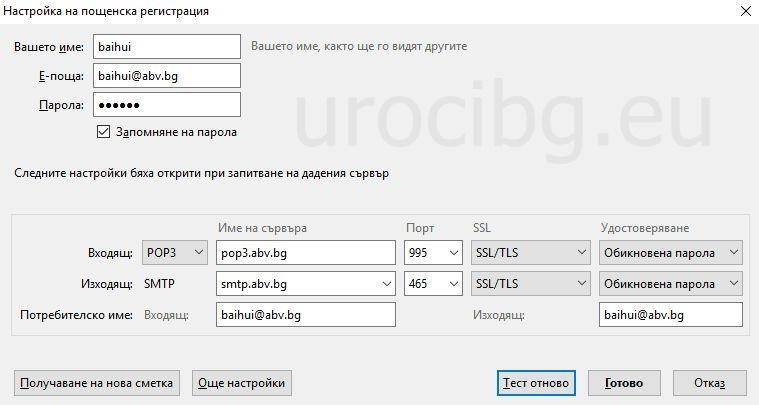
5. Дайте Тест от ново“Re-test” и след това Готово“Done”.
Благодарим ви за прочитането на статията! Ако намерихте информацията за полезна, можете да дарите посредством бутоните по-долу:
Donate ☕️ Дарете с PayPalDonate 💳 Дарете с Revolut